
字体下载 占存:2.44MB 时间:2021-02-20
软件介绍: 是一款非常精美的楷体汉字字体。这款字体电脑系统本身是不会自带的。然而如果缺少了这款,则会导...
说到楷体gb2312字体,相信很多用户们都在使用,不过你们了解楷体gb2312字体是怎么安装的吗?下面文章就为你们带来了楷体gb2312字体安装步骤哦。还不不了解的朋友一起来学习吧!
1、下载楷体GB2312字体的安装包,右击安装包选择解压到当前文件夹。
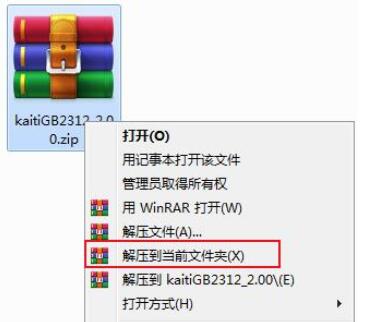
2、打开解压后的文件夹,双击打开“楷体_GB2312.ttf”文件。
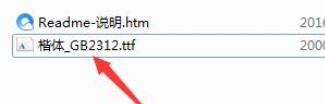
3、出现字体安装界面,点击上方的“安装”按钮。
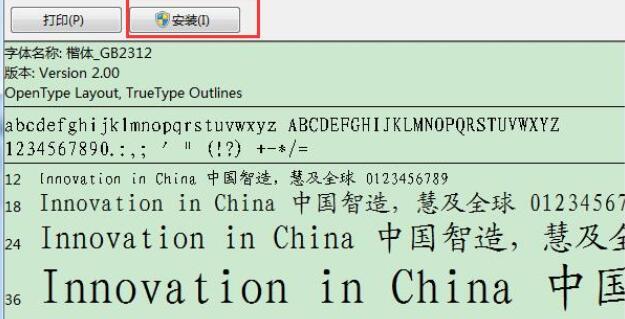
4、正在安装字体,等待片刻后会自行安装完毕。
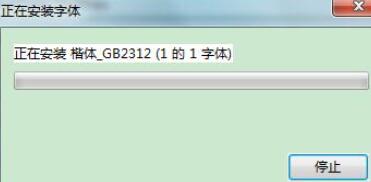
5、打开电脑中的C盘,依次打开“Windows”→“fonts”文件夹,出现“楷体_GB2312”证明安装成功。
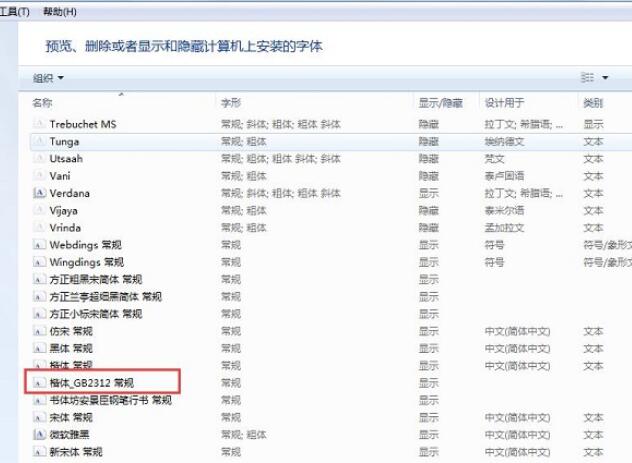
上文就讲解了楷体gb2312字体安装步骤,希望有需要的朋友都来学习哦。